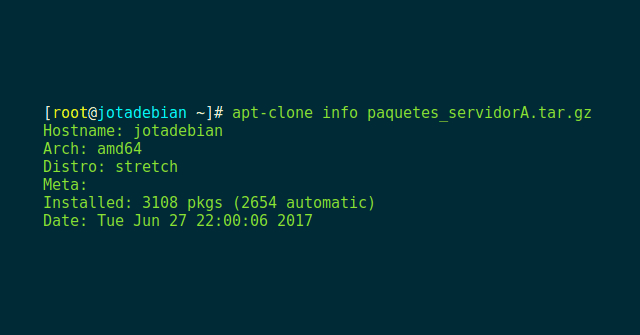Instalar el mismo conjunto de paquetes en múltiples sistemas Ubuntu es una tarea lenta y aburrida. No quieres perder el tiempo para instalar los mismos paquetes una y otra vez en varios sistemas. Cuando se trata de instalar paquetes en sistemas Ubuntu de arquitectura similar, hay muchos métodos disponibles para facilitar esta tarea. Simplemente puedes migrar las aplicaciones, configuraciones y datos de tu antiguo sistema Ubuntu a un sistema recién instalado con un par de clics del ratón con Aptik. O bien, puedes tomar la copia de seguridad de la lista completa de paquetes instalados utilizando tu administrador de paquetes (por ejemplo, APT) e instalarlos más adelante en un sistema recién instalado. Hoy, aprendí que también hay otra utilidad dedicada disponible para hacer este trabajo. Apt-clone, una herramienta sencilla que te permite crear una lista de paquetes instalados para sistemas Debian/Ubuntu que pueden restaurarse en sistemas o contenedores recién instalados o en un directorio.
Apt-clone te ayudará en las situaciones en las que quieras,
Instalar aplicaciones consistentes en múltiples sistemas que se ejecutan con un sistema operativo Ubuntu (y derivados) similar.
Instalar el mismo conjunto de paquetes en varios sistemas a menudo.
Realizar una copia de seguridad de toda la lista de aplicaciones instaladas y restaurarlas bajo demanda donde y cuando sea necesario.
En esta breve guía, discutiremos cómo instalar y usar Apt-clone en sistemas basados en Debian. Probé esta utilidad en el sistema Ubuntu L.04 18.04, sin embargo, debería funcionar en todos los sistemas basados en Debian y Ubuntu.
Apt-clone está disponible en los repositorios predeterminados. Para instalarlo, solo ingresa el siguiente comando desde la Terminal:
$ sudo apt install apt-clone
Una vez instalado, simplemente crea la lista de paquetes instalados y guárdalos en la ubicación que elijas.
$ mkdir ~/mispaquetes $ sudo apt-clone clone ~/mispaquetes
El comando anterior guardó todos los paquetes instalados en mi sistema Ubuntu en un archivo llamado apt-clone-state-ubuntuserver.tar.gz en el directorio ~ / mispaquetes.
Para ver los detalles del archivo de respaldo, ejecuta:
$ apt-clone info mispaquetes/apt-clone-state-ubuntuserver.tar.gz Hostname: ubuntuserver Arch: amd64 Distro: bionic Meta: Installed: 516 pkgs (33 automatic) Date: Sat Sep 15 10:23:05 2018
Como puedes ver, tengo 516 paquetes en total en mi servidor Ubuntu.
Ahora, copia este archivo en tu unidad USB o externa y ve a cualquier otro sistema que desees instalar el mismo conjunto de paquetes. O también puedes transferir el archivo de respaldo al sistema en la red e instalar los paquetes usando el siguiente comando:
$ sudo apt-clone restore apt-clone-state-ubuntuserver.tar.gz
Ten en cuenta que este comando sobrescribirá tu /etc/apt/sources.list existente e instalará/eliminará paquetes. ¡has sido advertido! Además, solo asegúrate de que el sistema de destino esté en el mismo sistema operativo. Por ejemplo, si el sistema fuente se está ejecutando con 18.04 LTS de 64 bits, el sistema de destino también debe tener el mismo.
Si no deseas restaurar paquetes en el sistema, simplemente puedes usar la opción--destination /alguna/localización.
$ sudo apt-clone restore apt-clone-state-ubuntuserver.tar.gz --destination ~/oldubuntu
En este caso, el comando anterior restaurará los paquetes en una carpeta llamada ~ /oldubuntu.
Para más detalles, consulta la sección de ayuda:
$ apt-clone -h
O las páginas man:
$ man apt-clone